有的win11用户使用系统的时候发现图标被隐藏了,导致无法通过快捷方式去打开软件了,那么win11图标隐藏了怎么弄出来呢?你先打开设置面板,进入个性化,然后点击主题选项,在相关设置下方点击“桌面图标设置”,接着在打开窗口中点击更改图标按钮,将想要恢复的图标都选中并点击确定就可以在桌面显示了。
win11图标隐藏了怎么弄出来:
1、Win+i打开电脑设置,点击“个性化”选项
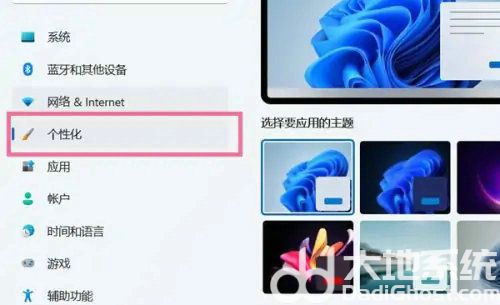
2、进入个性化设置后,点击“主题”选项;
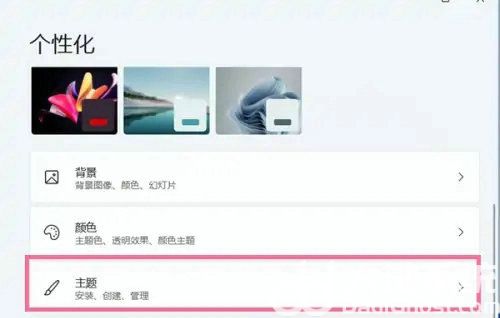
3、点击“桌面图标设置”;
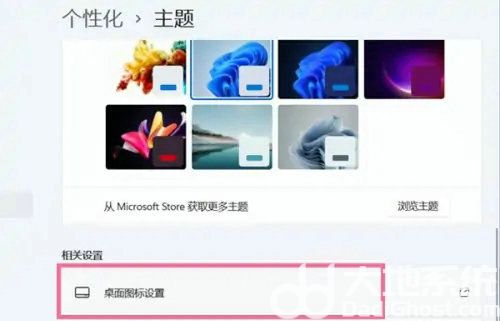
4、点击“更改图标”,选择想要设置的桌面图标,点击完成即可。
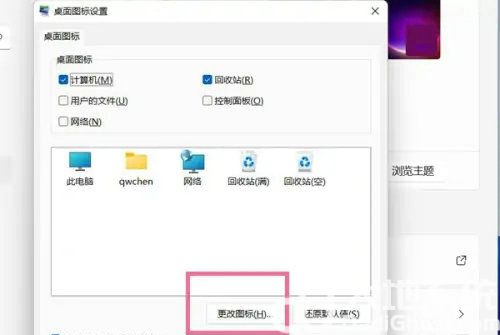
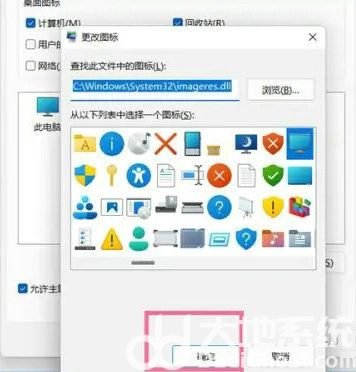
以上就是win11图标隐藏了怎么弄出来 win11图标隐藏了恢复教程的内容分享了。